- 返回
- 注册表还原文件
回收站里的文件删除了怎么恢复?通过注册表还原文件的办法
2016-07-04 10:14作者:quers
有些文件资料对用户来说是非常重要,大多数文件只有单独的备份,如果删除了就没有,当然回收站是可以找到的,如果回收站也清空了呢?这时候大多数人求助于第三方工具,希望还原回来,不过一些还原的文件已经碎片化了,还原回来也不能用,阅读下文了解回收站里的清空后还原文件的办法。

操作步骤:
1、单击“开始——运行,然后输入regedit (打开注册表);
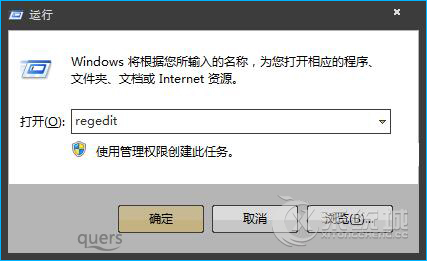
2、依次展开:
HEKEY_LOCAL_MACHIME → SOFTWARE → Microsoft → Windows → CurrentVersion → Explorer → Dekstop → NameSpace
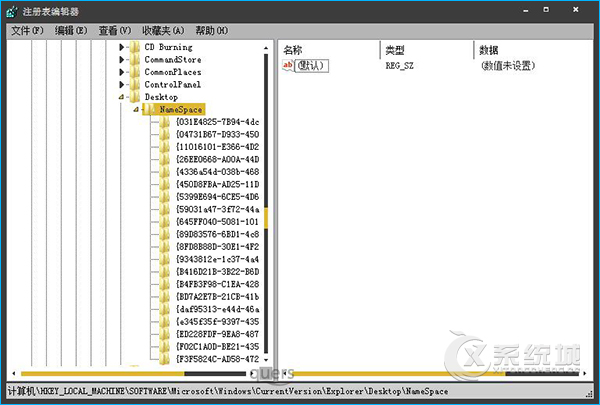
3、左边空白外点击“新建” ,选择:“主键”(在左边就是“项”,所谓的主键就是这个),把它命名为:
{645FFO40-5081-101B-9F08-00AA002F954E}
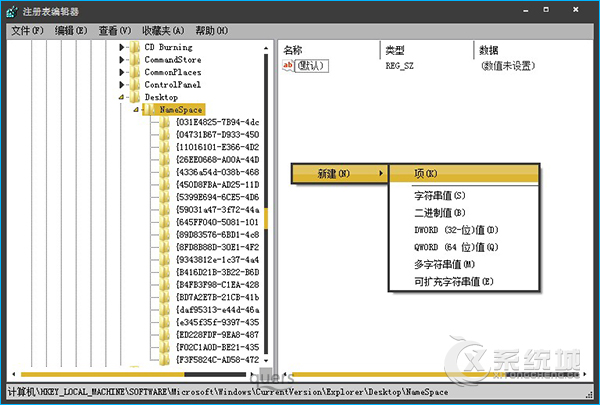
4、再把右边的“默认”的主键的键值设为“回收站”,然后退出注册表。就OK啦。
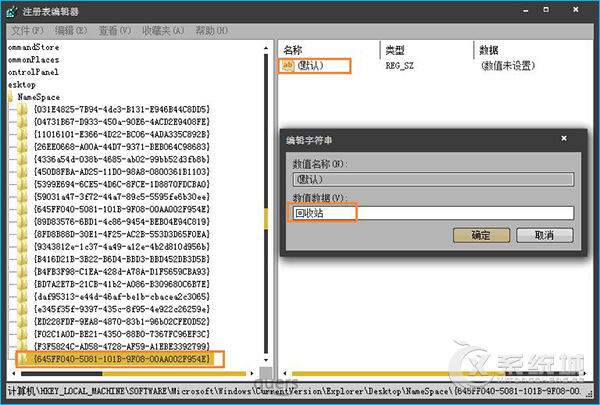
5、要重启计算机,只要机器没有运行过磁盘整理,清空时间不会太长。
以上使用注册表实现回收站里的清空后还原文件的办法介绍到此为止,笔者建议,重要文件在操作前可以先备份一下,避免不必要的损失。
分享给好友:
相关教程
更多